Hay dos piezas fundamentales con las que todo ordenador trabaja. La primera es el software que utiliza para leer los diferentes archivos que llegan al dispositivo. La segunda te la acabamos de decir, que son todos y archivos con sus extensiones dedicadas que contiene algún tipo de información que es de tu interés. Sin embargo, hay una cosa que es común en todos los equipos y es que es posible que tengas más de un programa con el que abrirlo. Por eso, si lo tienes claro, te vamos a contar qué es lo que tienes que hacer para que Windows abra un archivo con un programa determinado.
Hay muchos programas que son compatibles con ciertas extensiones de archivos, por lo que siempre vasa tener opciones para abrirlos. El problema llega cuando sabes que quieres uno concreto pero Windows lo abre con otra aplicación que, probablemente, estaba antes.
¿Por qué Windows tiene programas predeterminados?
Algunos archivos son mundialmente conocidos porque van y vienen de un ordenador a otro. Además, su uso está tan generalizado que es prácticamente todos pueden abrir con su máquina. De hecho, Windows es un sistema operativo tan completo que ya tiene en su biblioteca de archivos la gran mayoría de las extensiones en las que un archivo puede llegar a tu ordenador.
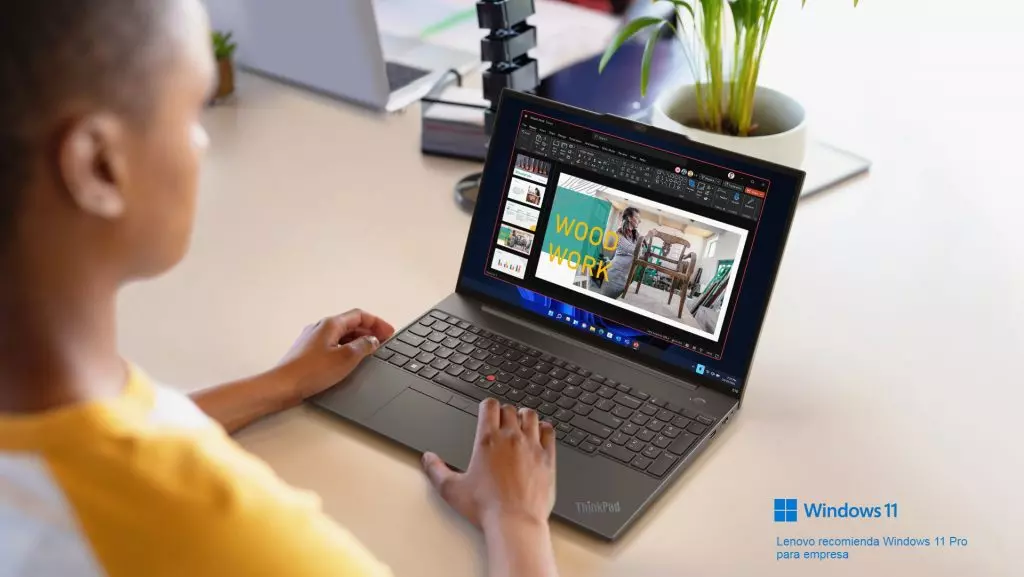
Da igual que sea zip, docx, iso, rar, mp4 o cualquiera que se te ocurra, el sistema operativo de los de Redmond no solo dispone de un sistema de reconocimiento de archivos, también lee las capacidades de cada aplicación para asignarlas al listado de esas extensiones con las que son compatibles. Lo mejor de todo es que aquí te vamos a enseñar a configurar las aplicaciones predeterminadas de Windows y hacerlo cuando tú quieras.
Todos los métodos para elegir los programas que abren tus archivos
Windows es un sistema operativo muy flexible y te da muchas opciones para que su manejo vaya como la seda. A la hora de abrir archivos de manera predeterminada también tienes numerosas opciones para hacerlo y todo es tan sencillo como los pasos que te vamos a enseñar a continuación:
A través de la primera notificación
Cuando recibes un archivo nuevo por primera vez en tu ordenador pueden pasar dos cosas: que Windows sepa ya qué programa lo abre o que tengas que decidirlo tú al entrar en conflicto dos programas con las mismas capacidades. Un ejemplo muy clásico tiene que ver con las alternativas a Word, donde puedes tener la oficial de Microsoft 365 además de una extra.
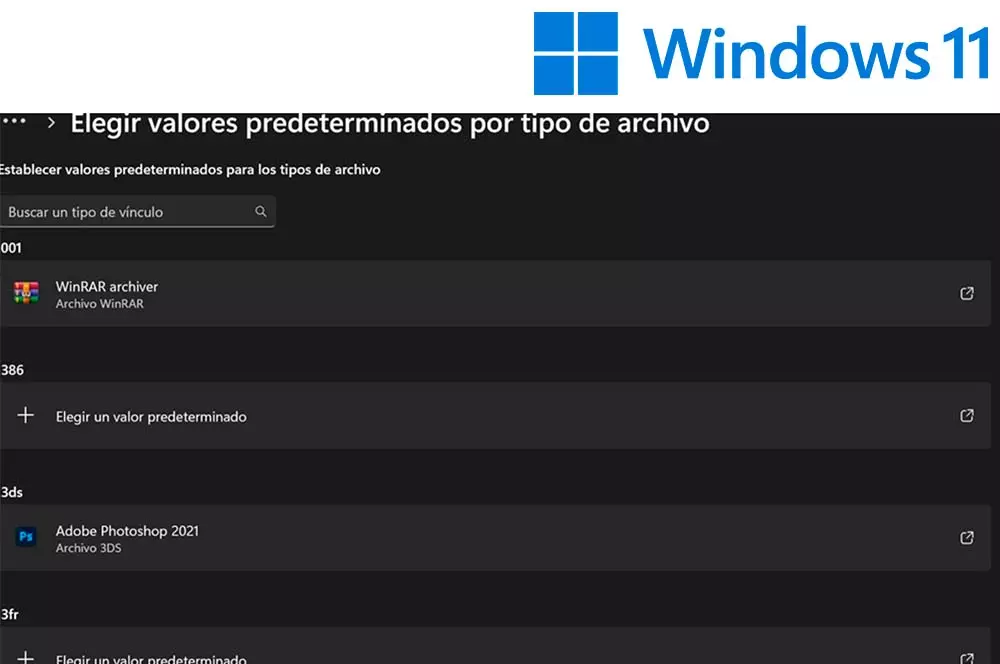
Es entonces cuando aparecerá de ti un cuadro de diálogo del sistema que te dirá con qué aplicación quieres abrir dicho archivo. Lo mejor de todo es que tendrás ante ti un pequeño listado donde elegir en un primer vistazo. Si no está la app que necesitas, no te preocupes, puedes elegirla de forma manual. En cualquier caso, lo más interesante de todo es que, si no te quieres complicar en el futuro, tienes la opción de pulsar en un recuadro que te dice si quieres convertir en aplicación predeterminada esa app y asociarla a ese archivo. Simplemente, selecciónala y ahórrate esos segundos de más.
Desde la configuración de Windows 11
Es cierto que Windows siempre ha tenido un apartado donde elegir la aplicación predeterminada según el tipo de archivo, pero con la llegada de Windows 10 y 11 el diseño es mucho más claro y sencillo de utilizar. Lo que tienes que hacer es lo siguiente:
- Enciende tu ordenador
- Pulsa en Inicio
- Selecciona Configuración
- Escribe en el buscador aplicaciones predeterminadas o pulsa en el apartado de Aplicaciones
- Selecciona aplicaciones predeterminadas
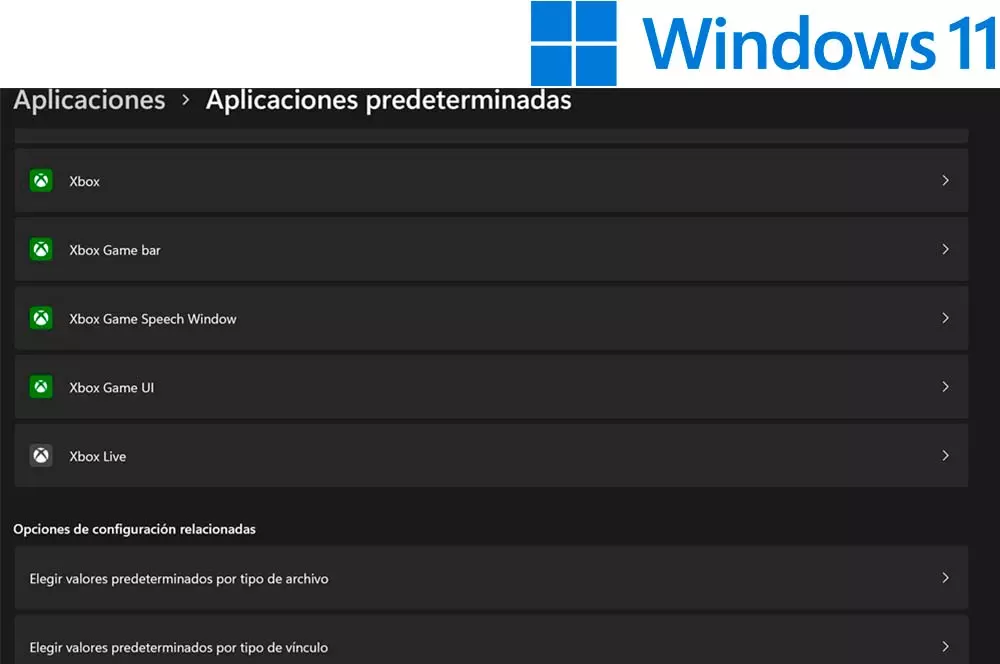
Hasta aquí tienes una serie de apps que están puestas por defecto pro el sistema para un reconocimiento rápido de los diferentes archivos. Selecciona un navegador web preferido, el reproductor multimedia o incluso la aplicación de correo electrónico, pero hay una sección que debes tener en cuenta. Si bajas por el menú puedes pulsar en restablecer si quieres que todo vuelva a los valores de fábrica, pero justo debajo encontrarás una función llamada “Elegir aplicaciones predeterminadas según el tipo de archivo”. Aquí solo tienes que pulsar y verás ante ti un listado con todas las extensiones conocidas y un recuadro con el que elegir el programa que las abrirá de manera predefinida.
Nuestro consejo es que solo selecciones aquellas que son más comunes como son docx, mp4, pdf, csv o rar entre otros muchos que seguramente conoces. Más adelante, cuando te aparezcan estas extensiones, te pasará lo que te comentábamos en el punto anterior y solo tendrás que seleccionar la que más te guste.












